Så här återställer du Windows-uppdateringar efter 10 dagar!
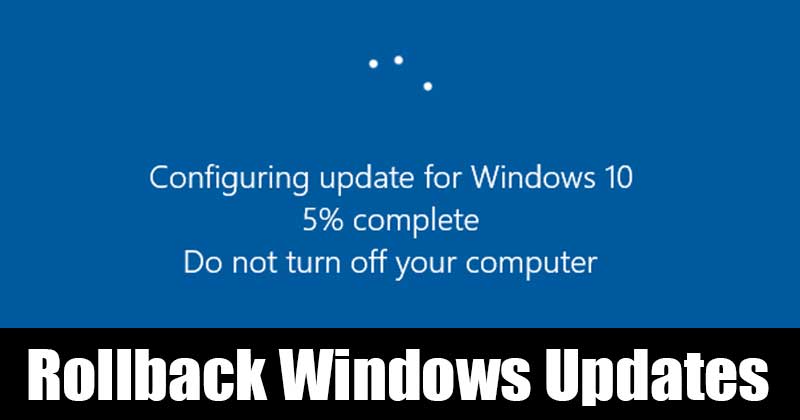
På Techviral har vi redan delat en guide där vi har diskuterat de bästa möjliga metoderna för att återställa Windows 10-uppdateringar (Insider Builds). Det är dock bara möjligt att återställa din operativsystemversion inom de närmaste tio dagarna efter uppgraderingen.
Men vad händer om tiodagarsperioden har passerat? I så fall måste du använda några andra knep för att återgå till den tidigare versionen av Windows 10. Det är möjligt att återgå till den tidigare versionen av operativsystemet även om tio dagar har gått.
Det finns dock inget direkt alternativ att återställa Windows-uppdateringar efter tio dagar. Du måste manuellt ändra några inställningar för att återställa Windows-uppdateringar efter tio dagar efter uppgraderingen.
Saker du borde veta
Närhelst din dator installerar en ny uppdatering, lagras de äldre versionsfilerna i mappen Windows.old. Microsoft behåller den här mappen i 10 dagar, så att du kan gå tillbaka till den tidigare versionen.
Men när tiodagarsperioden har passerat tar Windows automatiskt bort filerna som lagrats i mappen Windows.old. Microsoft gör detta för att frigöra lagringsutrymme på din enhet. Det betyder att du efter tio dagar inte kommer att få möjlighet att återgå till den tidigare Windows-versionen.
Steg för att återställa till föregående version i Windows (efter 10 dagar)
Eftersom Microsoft lagrar de tidigare versionsfilerna i mappen Windows.old och behåller den i 10 dagar, är tricket här att byta namn på mappen Windows.old.
Efter att ha uppgraderat till en nyare version måste du byta namn på mappen Windows.old till något annat om du vill bevara den. Följ några av de enkla stegen nedan för att byta namn på mappen Windows.old.
Steg 1. Öppna först File Explorer på din Windows 10-dator.
Steg 2. Klicka nu på “Visa”-knappen som visas på skärmdumpen.
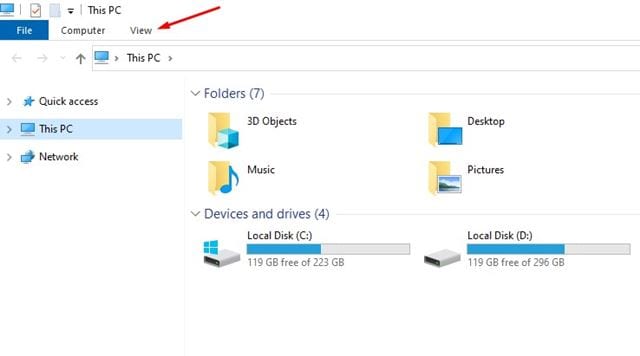
Steg 3. Klicka sedan på “Alternativ” för att öppna mappalternativen.
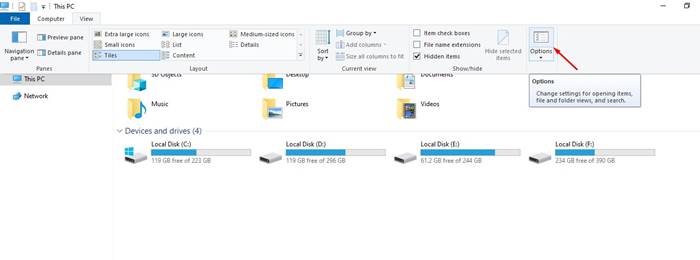
Steg 4. Välj fliken Visa och aktivera “Visa dolda filer, mappar och enheter”. Avmarkera också rutan bredvid “Dölj skyddade operativsystemfiler”.
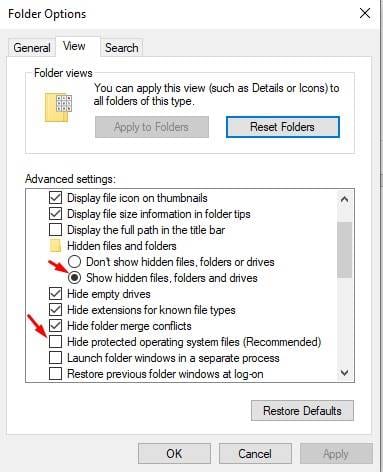
Steg 5. Hitta nu mappen ‘Windows.old’ på C:drive. Du måste byta namn på den till något annat som Windowsold.old.
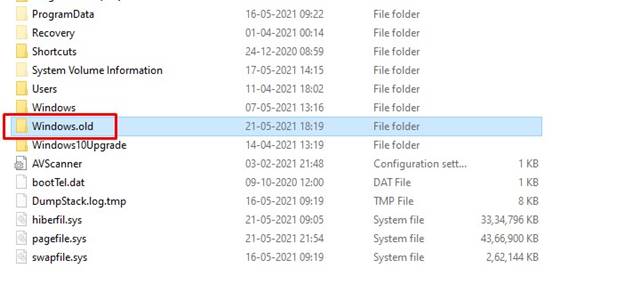
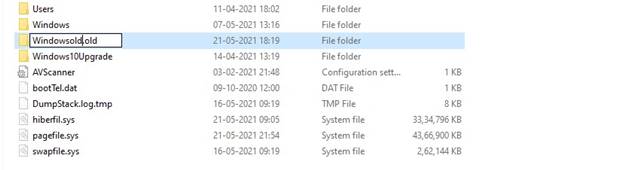
Det är allt! Du är färdig. Nu, när du vill gå tillbaka till den tidigare versionen, gå till C:-enheten och byt namn på mappen till Windows.old. Följ sedan stegen som delas i den här guiden – Hur man återställer Windows 10-uppdateringar (inklusive Insider-byggnader) för att återställa Windows 10-uppdateringar.
Så den här artikeln handlar om hur du återställer Windows-uppdateringar efter 10 dagar. Jag hoppas att den här artikeln hjälpte dig! Dela det också med dina vänner. Om du har några tvivel om detta, låt oss veta i kommentarsfältet nedan.